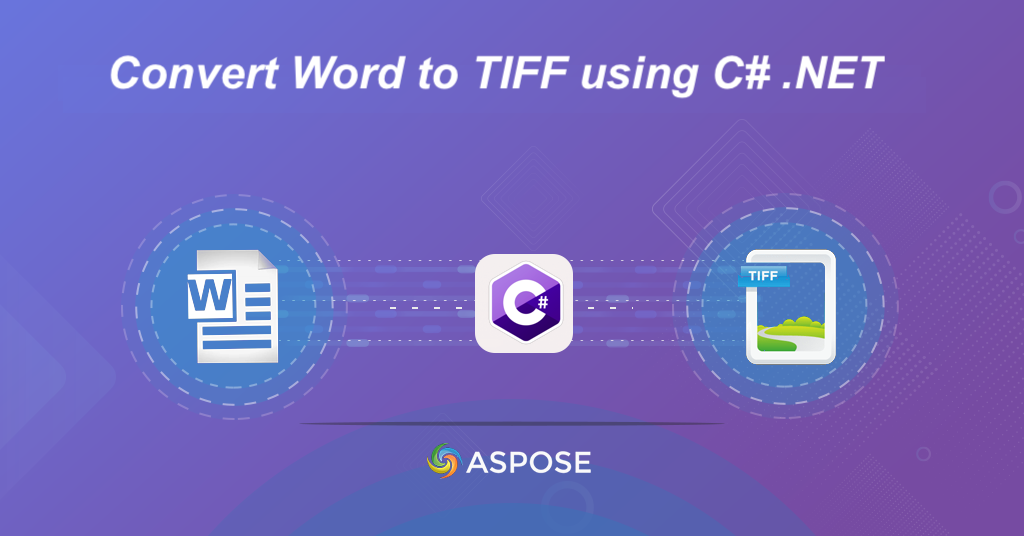
I-convert ang Word sa TIFF C# .NET
Ang mga dokumento ng Word ay nasa lahat ng dako, at ginagamit ang mga ito para sa iba’t ibang layunin, kabilang ang paggawa ng mga ulat, kontrata, at legal na dokumento. Gayunpaman, may mga pagkakataon kung saan ang nilalaman ng mga dokumento ng Word ay kailangang i-save bilang mga de-kalidad na larawan para sa pag-print, pag-archive, o pagbabahagi. Ang TIFF na format ay lumitaw bilang ang ginustong format para sa mga de-kalidad na larawan, na nag-aalok ng lossless na compression at compatibility sa iba’t ibang platform. Sa artikulong ito, tuklasin namin ang kahalagahan ng pag-convert ng mga dokumento ng Word sa format na TIFF at magbibigay ng komprehensibong gabay sa pag-convert ng Word sa TIFF gamit ang .NET Cloud SDK.
- Word to TIFF Document Conversion API
- I-convert ang Word sa TIFF sa C#
- DOC hanggang TIFF gamit ang cURL Commands
Word to TIFF Document Conversion API
Ang Aspose.Words Cloud SDK para sa .NET ay isang kamangha-manghang solusyon upang i-convert ang mga dokumento ng Word sa TIFF na format. Ito ay isang REST API na nagbibigay-daan sa iyong gumawa, magbago, at mag-convert ng mga dokumento ng Word sa pamamagitan ng program. Gamit ang API na ito, madali mong mako-convert ang mga dokumento ng Word sa iba’t ibang format, kabilang ang TIFF. Nagbibigay ang SDK ng simple at madaling gamitin na interface upang makipag-ugnayan sa Aspose.Words Cloud API, na nagbibigay-daan sa iyong i-convert ang mga dokumento ng Word sa TIFF na format na may ilang linya lang ng code.
Ngayon para magamit ang SDK, mangyaring maghanap sa Aspose.Words-Cloud sa NuGet packages manager at i-click ang Add Package na button upang idagdag ang reference ng SDK sa .NET na proyekto. Pagkatapos, mag-log in sa Cloud dashboard at kunin ang mga kredensyal ng iyong kliyente.
I-convert ang Word sa TIFF sa C#
Tatalakayin natin ang mga detalye kung paano i-convert ang Word sa TIFF gamit ang C# .NET. Pakitingnan ang sumusunod na snippet ng code na nagbibigay-daan sa iyong magsagawa ng Word to TIFF na conversion ng dokumento.
// Para sa kumpletong mga halimbawa at data file, mangyaring pumunta sa
https://github.com/aspose-words-cloud/aspose-words-cloud-dotnet
// Kumuha ng mga kredensyal ng kliyente mula sa https://dashboard.aspose.cloud/
string clientSecret = "7f098199230fc5f2175d494d48f2077c";
string clientID = "ee170169-ca49-49a4-87b7-0e2ff815ea6e";
// lumikha ng configuration object gamit ang mga detalye ng ClinetID at Client Secret
var config = new Aspose.Words.Cloud.Sdk.Configuration { ClientId = clientID, ClientSecret = clientSecret };
// simulan ang WordsApi instance
var wordsApi = new WordsApi(config);
// Pangalan ng dokumento ng input word
string inputFile = "input-sample.docx";
// format ng resultang file
string format = "TIFF";
// Pangalan ng nagreresultang larawan ng TIFF
string resultant = "myOutput.tiff";
try
{
// i-load ang file mula sa lokal na drive
using (var file = System.IO.File.OpenRead(inputFile))
{
// Lumikha ng kahilingan sa FileUpload
var fileRequest = new UploadFileRequest(inputStream,"sourceFile.docx");
// I-upload ang file sa Cloud storage
wordsApi.UploadFile(fileRequest);
}
// lumikha ng object ng kahilingan ng DocumentWithFormatRequest
var response = new GetDocumentWithFormatRequest("sourceFile.docx", format: format, outPath: resultant);
// i-trigger ang pagpapatakbo ng dokumento
wordsApi.GetDocumentWithFormat(response);
// i-print ang mensahe ng tagumpay kung matagumpay ang conversion
if (response != null && response.Equals("OK"))
{
Console.WriteLine("Word to TIFF conversion completed successfully !");
Console.ReadKey();
}
}catch (Exception ex)
{
Console.WriteLine("error:" + ex.Message + "\n" + ex.StackTrace);
}
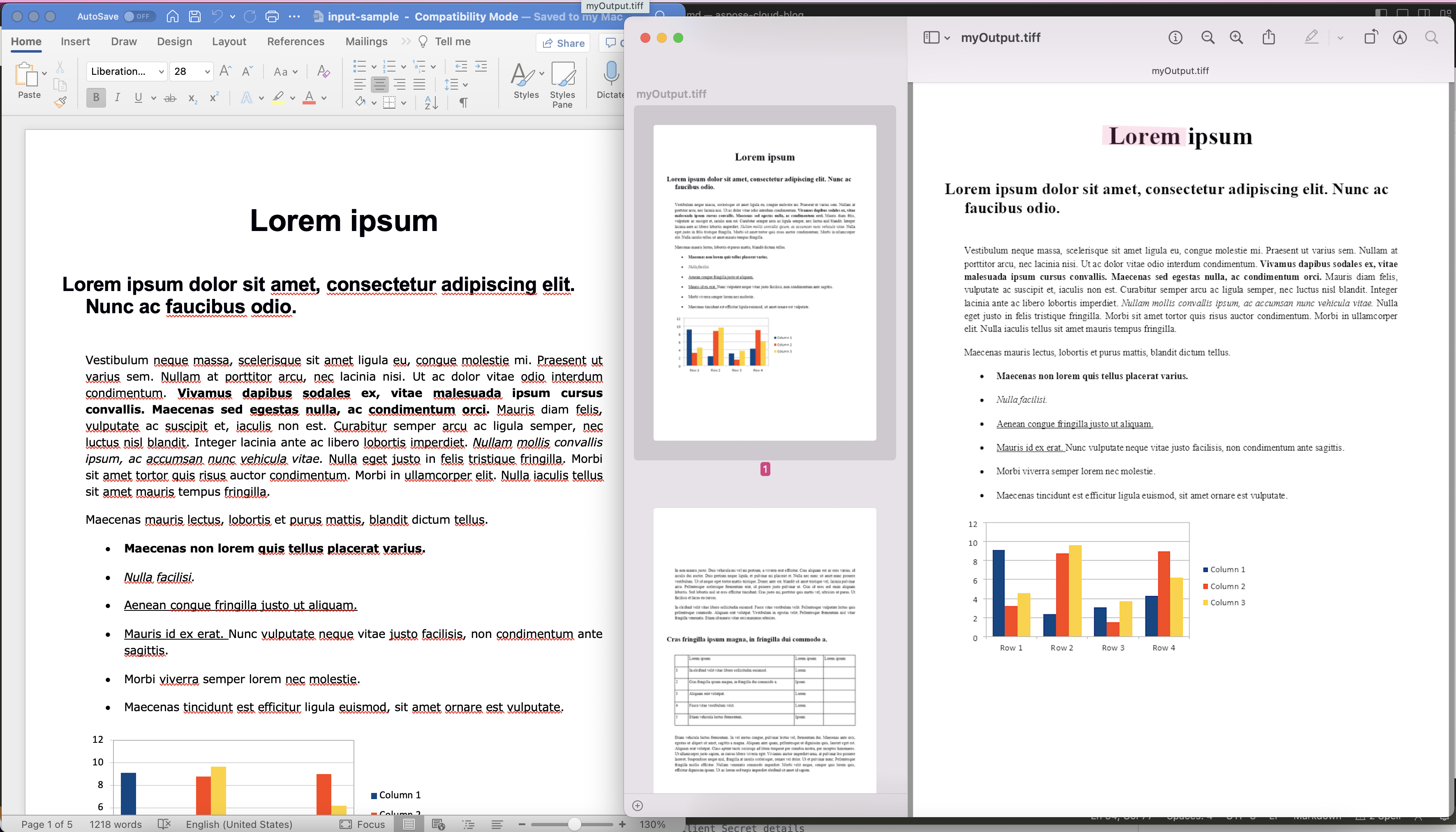
Larawan:- Preview ng Word sa TIFF conversion.
Bumuo tayo ng pag-unawa tungkol sa snippet ng code ng conversion.
var config = new Configuration { ClientId = clientID, ClientSecret = clientSecret };
var wordsApi = new WordsApi(config);
Gumawa ng object ng Configuration at WordsApi instance kung saan ginagamit ang mga kredensyal ng kliyente bilang mga argumento.
// Create FileUpload request
var fileRequest = new UploadFileRequest(inputStream,"sourceFile.docx");
// Upload the file to Cloud storage
wordsApi.UploadFile(fileRequest);
Basahin ang dokumento ng input word at i-upload sa cloud storage.
var response = new GetDocumentWithFormatRequest("sourceFile.docx", format: format, outPath: resultant);
Gumawa ng instance ng GetDocumentWithFormat object kung saan ibinibigay namin ang pangalan ng input na dokumento ng Word, ang resultang format bilang TIFF at ang pangalan para sa resultang TIFF na imahe bilang mga argumento.
wordsApi.GetDocumentWithFormat(response);
Ngayon, tawagan ang API upang i-convert ang Word sa TIFF at i-save ang output sa cloud storage.
Kung laktawan natin ang outPath argument, ang magreresultang TIFF na imahe ay ibabalik sa response stream.
- Ang dokumento ng input word na ginamit sa halimbawa sa itaas ay maaaring ma-download mula sa input-sample.docx.
- Ang nabuong TIFF ay maaari ding tukuyin mula sa myOutput.tiff.
DOC hanggang TIFF gamit ang cURL Commands
Posibleng i-convert ang mga dokumento ng Word sa format na TIFF gamit ang mga utos ng cURL. Ang Aspose.Words Cloud API ay nagbibigay ng isang simpleng REST API na maaaring ma-access gamit ang mga cURL na command upang i-convert ang mga dokumento ng Word sa TIFF na format. Maaari kang magpadala ng kahilingan sa HTTP sa endpoint ng API na may mga kinakailangang parameter at impormasyon sa pagpapatunay upang ma-convert ang dokumento ng Word sa format na TIFF.
Kaya, kailangan muna nating bumuo ng JWT access token (batay sa mga kredensyal ng kliyente) habang isinasagawa ang sumusunod na command:
curl -v "https://api.aspose.cloud/connect/token" \
-X POST \
-d "grant_type=client_credentials&client_id=ee170169-ca49-49a4-87b7-0e2ff815ea6e&client_secret=7f098199230fc5f2175d494d48f2077c" \
-H "Content-Type: application/x-www-form-urlencoded" \
-H "Accept: application/json"
Ngayon, Mangyaring isagawa ang sumusunod na command, na naglo-load ng input na dokumento ng Word mula sa cloud storage at kino-convert ito sa TIFF image. Ang resultang TIFF na imahe ay nai-save sa isang lokal na drive.
curl -v "https://api.aspose.cloud/v4.0/words/{sourceFile}?format=tiff" \
-X GET \
-H "accept: application/octet-stream" \
-H "Authorization: Bearer {accessToken}" -o "{outputFile}"
Palitan ang
{sourceFile}ng pangalan ng input na Word document na naroroon na sa Cloud storage,{accessToken}na may JWT access token na nabuo sa itaas at{outputFile}na may pangalan ng resultang TIFF image na ise-save sa lokal na drive .
Konklusyon
Sa konklusyon, ang pag-convert ng mga dokumento ng Word sa format na TIFF ay maaaring maging isang mahalagang tool para sa pagpapanatili ng integridad ng dokumento at pagtiyak ng pagiging tugma sa iba’t ibang platform. Gaya ng nakita na natin, may ilang paraan sa pag-convert ng Word sa TIFF gamit ang C# .NET, kabilang ang paggamit ng Aspose.Words Cloud SDK para sa .NET o cURL na mga utos. Pipiliin mo man na gumamit ng cloud-based na REST API o gumamit ng mga cURL command, mahalagang maunawaan ang mga pagkakaiba ng bawat diskarte at piliin ang pinakamahusay na opsyon para sa iyong partikular na kaso ng paggamit. Kaya sa mga tamang tool at kaalamang ito, ang pag-convert ng Word sa TIFF ay maaaring maging isang tapat at epektibong proseso, na nagbibigay sa iyo ng mga de-kalidad na larawan na nakakatugon sa iyong mga kinakailangan sa negosyo.
Mga Kapaki-pakinabang na Link
Mga Kaugnay na Artikulo
Mangyaring bisitahin ang mga sumusunod na link upang matuto nang higit pa tungkol sa: